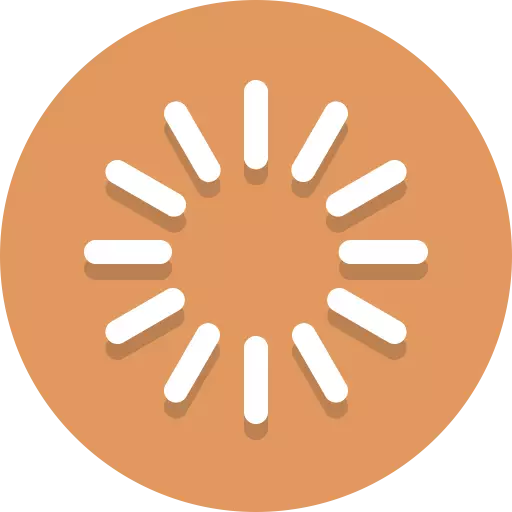
Когато се работи с BWORS, потребителите периодично възникват проблеми. Програмата може да откаже да работи, обеси. Започва дълга и неуспешна натоварване. Причините за това могат да бъдат много. Нека да се опита да отстрани възникналите проблеми.
Изтеглете Bluestacks.
Правилни проблеми BlueStacks ракети
Проверете Компютърни Параметри
Така че, защо не работи BlueStacks? Ако, най-вероятно не са били наблюдавани на програмата никога не стартира след инсталацията, тогава изискванията към системата.
За пълна работа, BlueStacks изисква от 1 гигабайт RAM не зает. На твърдия диск, трябва да имате 9 свободни гигабайта, които са необходими за съхранение на файлове на програмата. Процесорът трябва да бъде най-малко 2200 MHz. Параметрите на графични карти също са важни, той трябва да поддържа OpenGL от 2.0.
Виж собствените си параметри и да ги сравните с параметри за инсталиране на емулатор, в свойствата на компютъра. Ако параметрите не достигат минимума, а след това програмата няма да работи. Освен това, можете да инсталирате друг емулатор с по-малко изисквания.
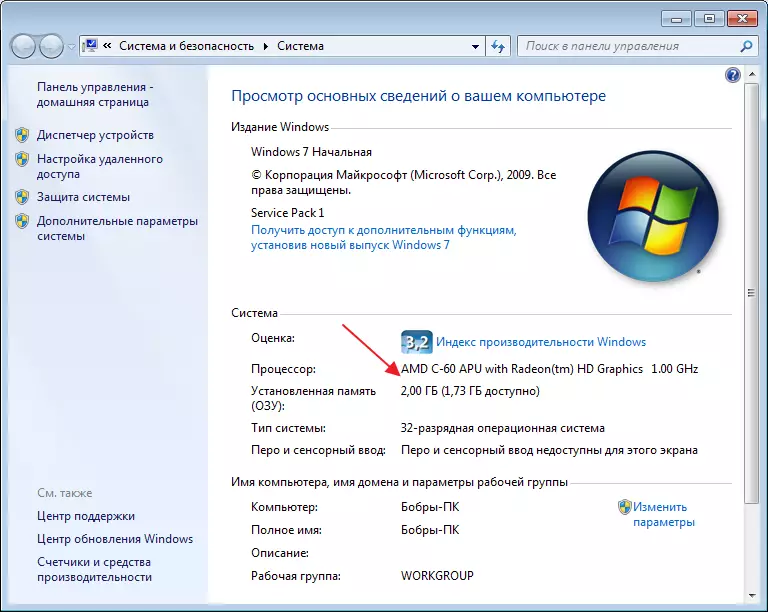
Проверете инсталирани драйвери
Също така, всички драйвери на устройства трябва да бъдат инсталирани в системата. Липсващият или остарели водача може да попречи на стартирането и работата на BlueStacks. Отворен "Диспечер на устройствата" , В "контролния панел" и да видим състоянието на устройствата.

Можете да изтеглите и актуализирате драйверите за официалния сайт на устройството. Например, ако имате Intel процесор, тогава ние посетете уеб сайта на Intel и ние търсим необходимия софтуер.
Освобождаване на RAM
Не по-малко общ въпрос на потребителите: "Защо е Bhistiks не са натоварени, има вечен товар?" Причината може да бъде същата като в първия случай. Има възможности, дали паметта е достатъчно, но когато започнете допълнителни приложения, те претовари го и Blists замръзва.
Проверка на състоянието на паметта в диспечера на задачите на Windows. Ако паметта е претоварена, попълнете всички процеси на нанасяне, които не използват.
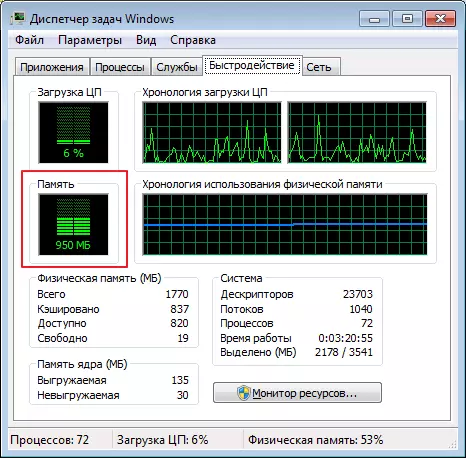
Antivirus списък изключение
Понякога това се случва, че антивирусните системи блокират работата на емулатора. Често това се случва, ако Blists не се изтеглят от официален източник. App приложения от съмнителни източници също могат да предизвикат недоволство от анти-вирусна защита.
Първо трябва да се добави емулатор процеси за изключения. Във всяка програма, този процес се проявява по различни начини. За да компилирате такъв списък в Microsoft Essentials отидете в раздела "Параметри", "Изключени процеси" . В близкия прозорец намираме процесите на интерес и ги добавяме към списъка.
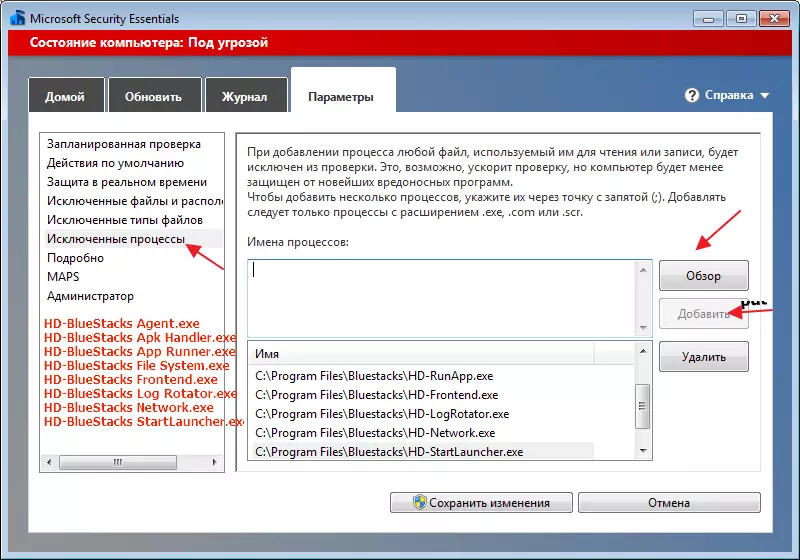
След това, емулаторът трябва да бъде рестартиран, след като завърши всичките си процеси в ръководителя на задачите.
Ако нищо не се е променило, изобщо изключете антивируса. Той не само прекарва системните ресурси, но и може да попречи на работата на емулатора.
интернет връзка
Също така, дълготрайният товар възниква, когато няма връзка с интернет или при ниската си скорост. Не се променят настройките в програмата. Емулаторът трябва да намери активна интернет връзка. Ако, това е Wi-Fi, проверете интернет на други устройства. претоварване на рутера.Изключете безжичната връзка и свържете чрез кабела. Опитайте да проверите наличността на други приложения.
Пълно деинсталиране на петна
Това се случва, че Bhisthucks не е инсталиран не за първи път и след това има вероятност ненужните файлове да останат след деинсталиране на предишната версия.
Изтрийте напълно емулатора, това може да се направи с помощта на специални програми по подразбиране. Например, Ccleaner. Отидете в раздел "Инструменти", "Unistall" . Изберете нашия емулатор Bluestacks и кликнете върху "Unistall" . След отстраняване и претоварване на компютъра, можете отново да инсталирате емулатора.
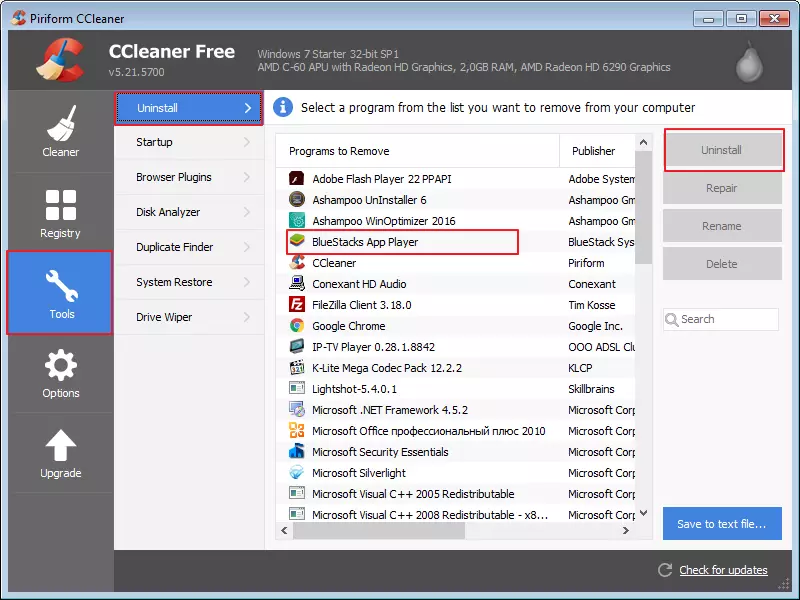
Инсталиране на друга версия на емулатора
Често се сблъсках, че някаква версия на емулатора работи по-бързо на същия компютър. Поставете стара блистичка. Дори можете просто да претоварвате системата и емулатора, въпреки че рядко помагате.Неправилно инсталиране
По-рядката причина за грешка в стартирането на блясъка може да бъде неправилна инсталация. По подразбиране емулаторът е инсталиран на "C / програми" . Точно така, ако имате 64-битови прозорци. В случай на 32-битова система, инсталацията се прави най-добре в папката "C / Програмни файлове (x86)".
Стартиране на Bluestacks в ръчен режим
Ако нито една от опциите не ви помогна, опитайте се да отидете "Услуги" , намерете там "Bluestacks Android услуга" И задайте стартирането в ръчен режим.
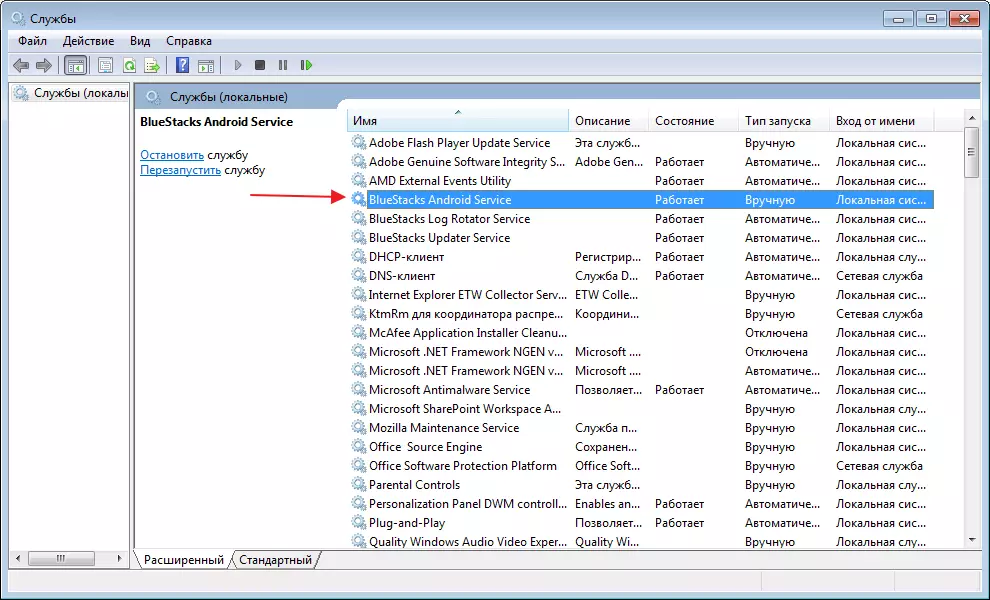
Спрете услугата и продължете отново.
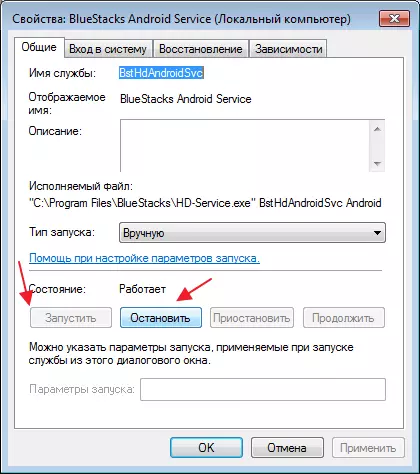
Обикновено на този етап проблемът може да реши и може да възникне допълнително съобщение с грешка, в която е много по-лесно да се определи причината за проблема.
Като цяло причините, поради които блестниците са заредени или не работят изобщо, много. Започнете да търсите проблем в системните параметри, това е най-честата причина за всички проблеми на емулатора.
